发布时间:2025-02-13来源:互联网作者:新瑶
随着微软对Windows 7的支持于2020年1月14日正式结束,很多用户意识到升级到Windows 10是个必要的选择。Windows 10不仅提供了最新的安全更新和功能,还带来了更好的用户体验和提升的性能。那么,如何将Win7系统成功升级到Win10系统呢?本文将为您提供详细的步骤和注意事项。

在您开始升级之前,请确保满足以下条件:
1. 备份数据:在任意系统升级之前,备份所有重要数据是至关重要的。您可以使用U盘或者外接硬盘来存储备份文件,防止数据丢失。
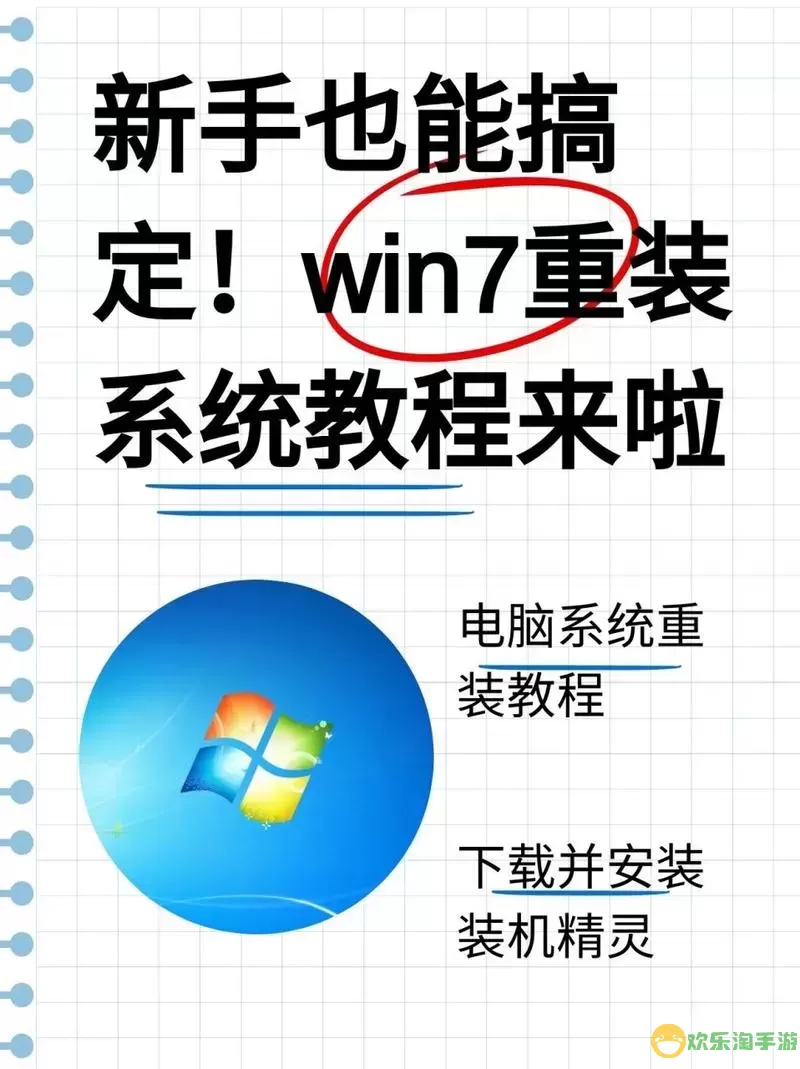
2. 检查系统要求:确保您的计算机符合Windows 10的最低系统要求。一般来说,Windows 10需要1GHz的处理器、1GB的RAM(32位)或2GB的RAM(64位)、16GB的硬盘空间等。
3. 更新驱动程序:检查计算机的驱动程序是否是最新的,以保证兼容性。您可以访问计算机制造商的官网来下载最新的驱动程序。
要升级到Windows 10,您可以选择以下几种方式:
1. Windows 10官方网站:访问微软的官网,下载Windows 10安装助手。此工具将引导您完成安装过程。
2. 使用媒体创建工具:除了直接升级,您还可以使用媒体创建工具制作启动U盘,方便在出现问题时进行安装。您需要提供一个至少8GB的U盘,工具会将其转换为可启动安装介质。
接下来,您可以按照以下步骤进行实际的升级操作:
1. 运行安装助手:打开下载的Windows 10安装助手,点击“立即升级”按钮。此工具将检查您的计算机,确保满足升级条件。
2. 选择更新选项:在安装过程中,您可以选择保留个人文件和应用程序或进行全新安装。若您希望保持原来的文件,请选择“保留个人文件和应用程序”。
3. 开始安装:确认设置后,点击“安装”按钮。这一过程可能需要30分钟至几个小时,具体取决于您的计算机性能及文件数量,请耐心等待。
安装完成后,计算机将自动重启,您将需要进行一些基本配置:
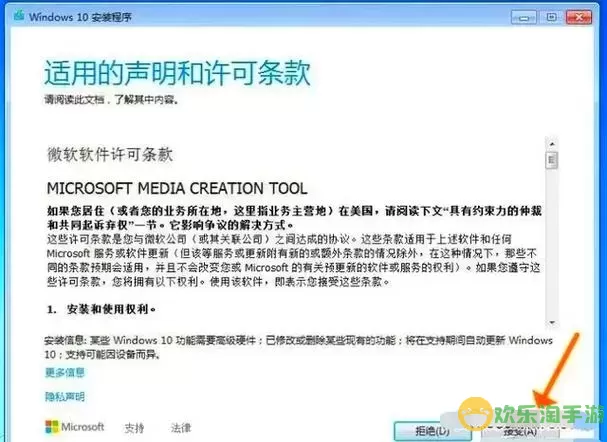
1. 设置地区和语言:根据提示选择您的地区和语言设置。
2. 账号登录:您可以选择使用Microsoft账号登录,也可以创建本地账户。使用Microsoft账号登录将使您的设置和数据在多设备间同步。
3. 选择隐私设置:根据自己的需求,选择相应的隐私设置。此步骤将确保您对数据的控制。
成功升级到Windows 10后,您可能需要进行一些基本的优化:
1. 安装驱动程序:访问设备管理器,检查是否有任何未安装的驱动程序。确保所有硬件都能正常工作。
2. 更新Windows:通过“设置-更新和安全-Windows更新”,检查是否有新的更新,以确保系统安全和稳定。
3. 个性化设置:您可以根据自己的喜好调整Windows 10的外观和设置,包括桌面背景、主题、任务栏等。
在升级过程中,用户应注意以下几点:
1. 保持电源连接:确保计算机在升级过程中不会断电,尤其是笔记本电脑,最好连接充电器。
2. 网络连接:升级过程中需要下载系统文件,请确保网络连接稳定,避免下载中断。
3. 解决兼容性问题:如遇到软件不兼容的情况,可以访问软件开发商的官网寻找更新版本。
通过以上步骤,您应该能够顺利将Windows 7系统升级到Windows 10系统。希望这份详细指南能帮助您成功完成升级,享受Windows 10带来的新体验!

2024-03-14
魔兽三国塔防地图 魔兽三国塔防地图玩法攻略
巅峰极速gtr18 巅峰极速GTR18震撼发布
荣耀崛起农场 荣耀崛起庄园
古墓笔记和怀线 古墓笔记怀线探秘
猫和老鼠手游奥尼玛国服系列 猫和老鼠手游奥尼玛国服资讯
《脑洞大侦探》第2关中的隐藏物体在哪里
《COK列王的纷争》手游金矿采集指南
《英雄联盟手游》虎年限定皮肤介绍
剑与契约下架了么